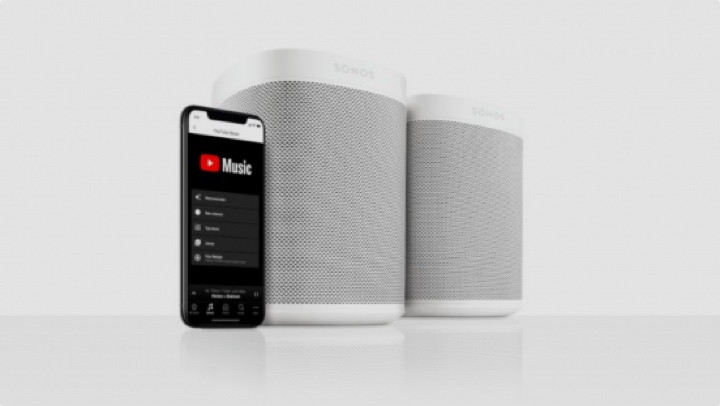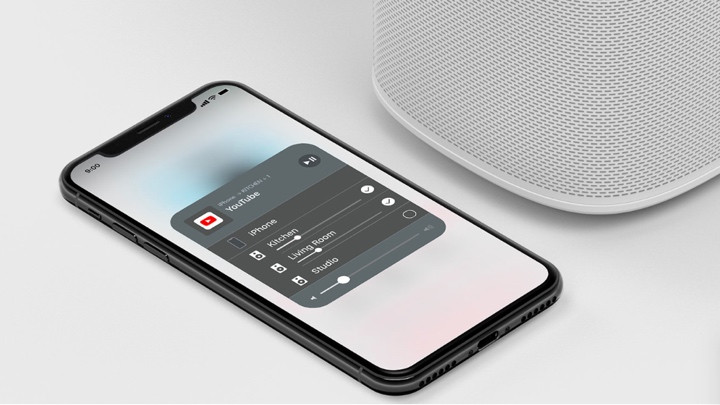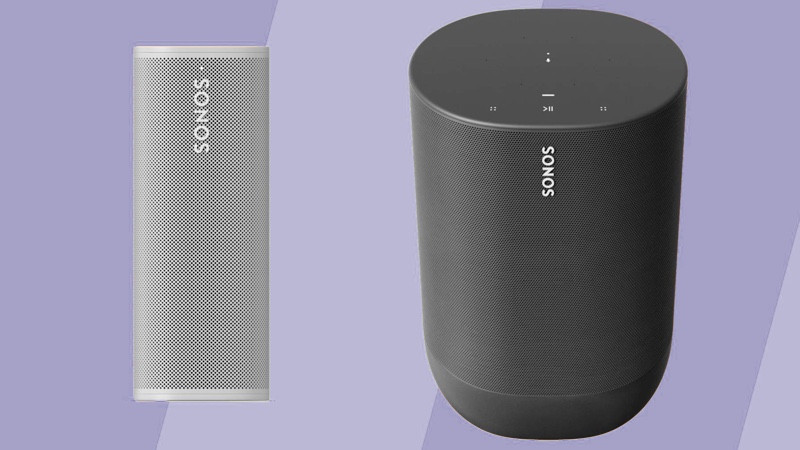Jak grać w YouTube na Sonos
Twój głośnik Sonos to potęga, jeśli chodzi o integrację z serwisami muzycznymi – a teraz możesz odtwarzać YouTube na swoim głośniku Sonos.
Po aktualizacji z zeszłego roku użytkownicy mogą teraz odtwarzać muzykę z YouTube bezpośrednio w aplikacji Sonos. Oznacza to, że jeśli masz Sonos Beam, Sonos Move, nowy Sonos Ray lub inny głośnik z tej serii, możesz uzyskać bogactwo muzyki na żądanie.
Jeśli więc płacisz za YouTube Premium lub YouTube Music Premium, możesz teraz przesyłać strumieniowo playlisty, albumy, remiksy, covery i inne materiały do swojego inteligentnego głośnika. W zależności od posiadanego głośnika możesz także przesyłać strumieniowo przez AirPlay – nie tylko przez aplikację Sonos.
Poniżej omówimy wszystkie kroki wymagane do odtwarzania YouTube w arsenale Sonos – i oczywiście, w jaki sposób możesz odtwarzać muzykę, jeśli nie jesteś subskrybentem usługi.
Aby uzyskać więcej pomysłów na fajne rzeczy, które możesz zrobić z konfiguracją głośników, zapoznaj się z naszym przewodnikiem ze wskazówkami i sztuczkami Sonos.
Jak odtwarzać YouTube Music na Sonos
Poniżej omówimy, jak po prostu przesyłać strumieniowo filmy z YouTube z podłączonego urządzenia do Sonos, ale oto kroki, aby dodać YouTube Music – płatną usługę muzyczną firmy – do głośnika.
Dodaj YouTube Music do Sonos
Zanim będziesz mógł odtwarzać YouTube Music na Sonos, musisz zainstalować i zalogować się przez samą aplikację Sonos. Oto siedem kroków, aby zacząć:
1 Uruchom aplikację Sonos, zanim stukniesz Więcej > Dodaj usługi muzyczne > YouTube Music > Dodaj do Sonos.
2 W tym miejscu musisz określić, czy masz już konto (i masz już subskrypcję YouTube Music), czy też dopiero zaczynasz korzystać z usługi, w takim przypadku musisz się zarejestrować.
3 Po autoryzacji YouTube Music jako usługi nastąpi przekierowanie do przeglądarki internetowej Twojego urządzenia.
4 Zostaniesz poproszony o wprowadzenie podanego kodu, zanim stukniesz Dalej.
5 Stuknij konto Google, którego chcesz używać w YouTube Music, a następnie Zezwól.
6 Następnie otrzymasz powiadomienie, że wybrane konto zostało autoryzowane.
7 Wybierz nazwę YouTube Music po powrocie do aplikacji Sonos.
Odtwarzaj YouTube Music na Sonos
Gdy już się zarejestrujesz i będziesz gotowy do pracy, korzystanie z YouTube z poziomu aplikacji Sonos jest dość łatwe. Tam musisz przejść do sekcji Muzyka YouTube, a następnie wybrać kategorię, z której chcesz odtwarzać – Biblioteka, Polecane, Nowości, Najlepsze listy przebojów lub Składanki. Stamtąd możesz dowolnie wybierać listy odtwarzania, utwory lub albumy.
Jak grać w standardowy darmowy YouTube na Sonos
Jeśli jesteś już zakorzeniony w Spotify lub Apple Music, jest mało prawdopodobne, że masz też subskrypcję YouTube Music.
Czy istnieje sposób, aby po prostu przesyłać strumieniowo filmy z YouTube (ale tak naprawdę dźwięk) do Sonos? Jeśli łączysz iPhone'a i Sonos z AirPlay 2, to tak. Jeśli korzystasz z urządzenia z Androidem, nie.
Odtwarzaj YouTube na Sonos za pomocą AirPlay 2
Jeśli masz urządzenie Apple, możesz używać AirPlay do bezprzewodowego pingowania muzyki – coś w rodzaju przesyłania strumieniowego przez Bluetooth lub Wi-Fi, ale tylko na iPhone'a i iPada.
Wiele głośników Sonos, w tym Sonos One, Arc, Beam, Five, Ray, Move i Play:5 drugiej generacji, obsługuje AirPlay 2. I pamiętaj, że logo AirPlay 2 pojawi się tylko w wersji Safari z YouTube, a nie z aplikacji.
Aby odtwarzać YouTube na Sonos przez AirPlay, wykonaj następujące kroki:
1 Upewnij się, że głośnik Sonos i podłączone urządzenie znajdują się w zasięgu i działają w tej samej sieci.
2 Załaduj film z YouTube, który chcesz odtworzyć.
3 Otwórz Panel sterowania iPhone'a (przesuń palcem w górę lub w dół, w zależności od posiadanego modelu iPhone'a).
4 Wymuś Dotknij pola sterowania muzyką, a następnie dotknij ikony AirPlay. Wybierz żądany głośnik Sonos z listy – oba powinny się następnie połączyć, a dźwięk powinien być odtwarzany przez głośnik.
Odtwarzaj YouTube na Sonos przez Bluetooth
Jeśli masz jeden z głośników Sonos z obsługą Bluetooth – Sonos Roam lub Sonos Move – możesz również przesyłać dźwięk z YouTube do swojego głośnika, korzystając z umiejętności Bluetooth.
Wędrówka jest tutaj „lepszą" opcją, ponieważ po zsynchronizowaniu dźwięku przez Bluetooth możesz faktycznie zgrupować najmniejszy głośnik Sonos z dowolnymi innymi głośnikami w systemie Sonos… obecnie nie jest to opcja z Move.